J'ai récemment voulu formater un disque que j'avais, je voulais mettre Debian, pour un serveur et essayer des choses. Le fait était que j'étais vraiment paresseux pour créer une clé USB amorçable, puis démarrer mon ordinateur et commencer à tout installer.
Et il avait aussi d'autres choses à faire. J'ai donc commencé la tâche d'étudier comment l'installer à partir d'un autre Linux, comme s'il était virtualisé. C'est comme ça que j'ai rencontré Débootstrap. Et je vais expliquer brièvement comment j'ai fait:
Installation.
Cela dépend toujours de l'endroit où le processus va être effectué. J'utilise par exemple Manjaro. Donc ce serait quelque chose comme:
yaourt -S debootstrap
Utilisation Debian et similaire, ce serait.
sudo apt-get install debootstrap
Il est également important de savoir ce dont nous aurons besoin Chroot.
Fonctionnement
Passons maintenant à l'essentiel. !! La première chose que nous devons faireeuh est de définir claRarement quel disque et quelle partition de ce disque nous allons utiliser.
Par exemple:
J'ai deux disques:
Premier enregistrement: sda Se divise en 4 participiones (sda1, sda2, sda3, sda4)
Deuxième disque: sdb C'est là que mon système de base est installé. Ce est à dire Manjaro.
Dans cet ordre d'idées. J'ai choisi le disque SDA et la partition sda3
Maintenant, ce que je fais, c'est monter la partition.
Je crée le dossier dans lequel je vais monter la partition.
sudo mkdir /media/Debian
Maintenant, je monte la partition.
sudo mount /dev/sda3 /media/Debian
Installez le système de base
Dans cette étape, nous procédons ensuite à l'installation du système de base de notre Debian. Pour cela, nous exécutons.
sudo debootstrap --arch i386 wheezy /media/Debian http://ftp.fr.debian.org/debian
-Cambre: Nous choisissons l'architecture 32 ou 64 bits.
Asthmatique: Ici, nous choisissons la version Debian.
/ media / Debian: Où nous montons notre partition.
Ensuite, nous voyons comment notre système de base commence à être installé.
Une fois terminé, nous verrons ce message et nous verrons également que si les fichiers ont été téléchargés:
Configurer Debian.
Maintenant, nous devons «entrer» dans Debian. Ainsi, nous pouvons exécuter les commandes comme si nous étions dans le Debian. Nous exécutons ce qui suit sur la console.
LANG=C.UTF-8 chroot /media/Debian /bin/bash
De cette façon, nous pouvons exécuter des commandes depuis la console Debian.
Maintenant que?
Installons le noyau! .. Pour cela, nous allons d'abord éditer la source.list.
nano /etc/apt/sources.list
Pour générer le bonheur sources.list nous pouvons utiliser ce qui suit WEB
Et nous mettons à jour.!
apt-get update && sudo apt-get upgrade
Nous cherchons donc un noyau que nous aimons avec:
aptitude search linux-image-
Ensuite, nous obtiendrons une liste des noyaux disponibles. Dans mon cas, j'ai installé le linux-image-3.2.0-4-686-pae
apt-get install linux-image-3.2.0-4-686-pae
En ce sens, nous aurions déjà Debian, mais nous allons en configurer un peu plus.
Montage des partitions.
Modification du fichier / etc / fstab
nano /etc/fstab
Ce que nous allons y mettre dépend de chaque ordinateur. Dans mon cas, je vous dirai seulement que la racine "/" est dans sda3 (où vous installez Debian)
Ce serait quelque chose comme:
"/ Dev / sda3 / ext4 par défaut 0 1"
Et maintenant, nous roulons uniquement avec:
mount -a
Nous allons maintenant personnaliser un peu le système. Avec la commande suivante, nous configurons le fuseau horaire:
dpkg-reconfigure tzdata
Nous allons installer le ssh (je le gérerai uniquement par RED)
apt-get install ssh
Nous ajoutons des utilisateurs et changeons le mot de passe en TRAITEMENT
adduser usuarioprueba
passwd root
Maintenant, nous exécutons simplement "exit" pour rester dans la console système naturelle et mettre à jour le grub
sudo update-grub
À partir de là, vous pouvez effectuer n'importe quelle configuration qui vous convient déjà. Comment installer d'autres services ou un environnement graphique.
J'espère que vous aimez le message.!
Saludos.!
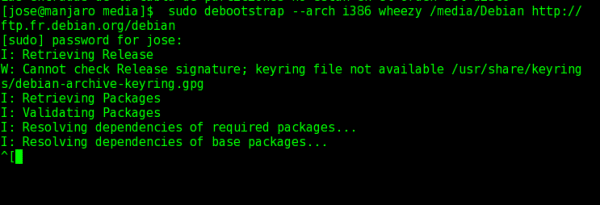
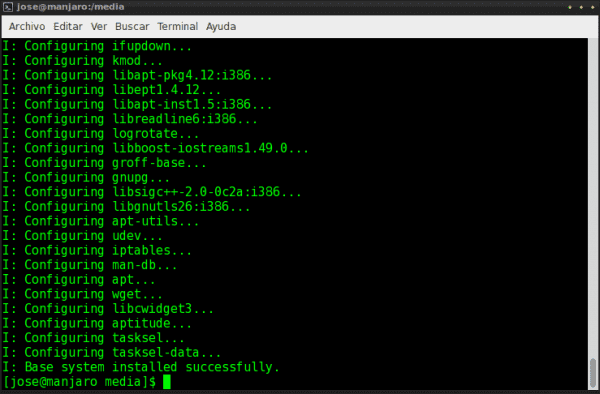
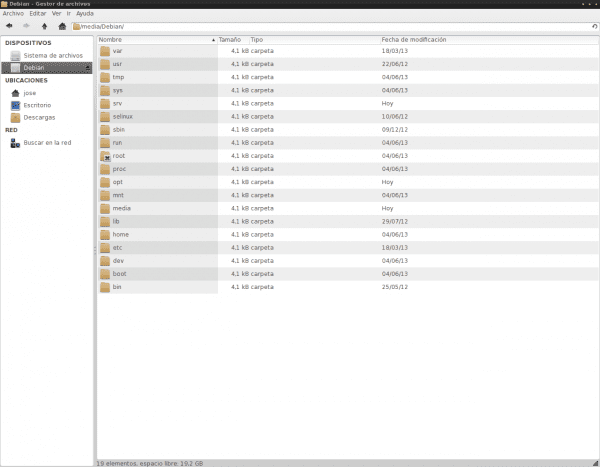
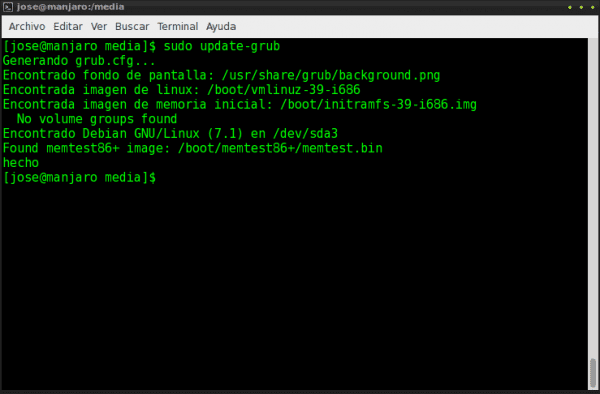
Excelent travail.
Whoa! combien utile. Je vais faire le test
Brillant!
Excellent. Debian From Scrarch pour les archers.
D'accord, ils ont une erreur
Lol je ne pourrai jamais avec ce mot. J'ai toujours… Je l'ai TOUJOURS mal orthographié. uu
pas de problème, après qu'un des mods le corrige: v
Oui, bien sûr, ne vous embêtez pas à utiliser le correcteur orthographique, c'est à cela que nous sommes, pour l'utiliser pour vous, hahaha. 😀
Ok, c'est tout, et accessoirement, j'ai également sudoé la commande Yaourt car elle ne devrait jamais être utilisée en tant que root. 😛
Intéressant et très pratique.
intéressant
comme toujours intéressant ... d'habitude j'oublie rapidement presque tout ce que je lis et garde l'idée centrale, mais dans ce cas, je n'arrive pas à sortir de ma tête la «clôture» du troisième paragraphe, sinon bon travail!
Hahaha, c'est déjà corrigé. 😀